Что такое Game Center и как его установить?
Game Center — единый лончер для игр Wargaming. Используя этот инструмент, вы можете просто и удобно устанавливать игры, управлять загрузками, авторизовываться во всех играх сразу, а также получать актуальные новости и информацию.
Чтобы установить Game Center:
- Скачайте установочный файл Game Center.
- Два раза кликните по нему левой кнопкой мыши.
- Начнётся установка. Нажмите левой кнопкой мыши на поле выбора языка. В развернувшемся меню выберите нужный и нажмите Continue.
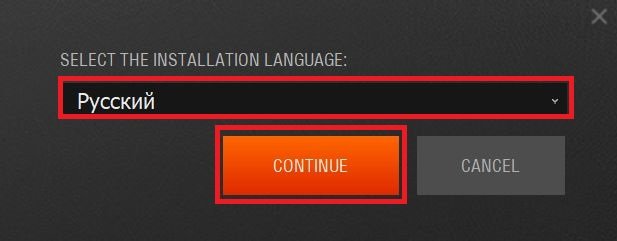
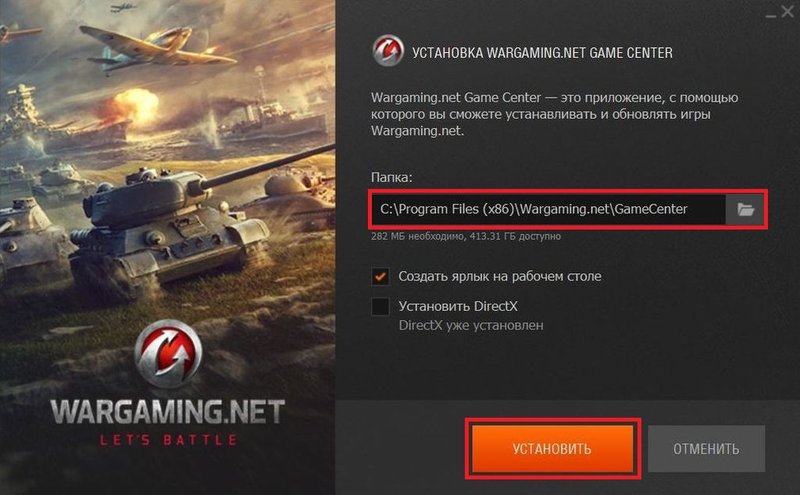
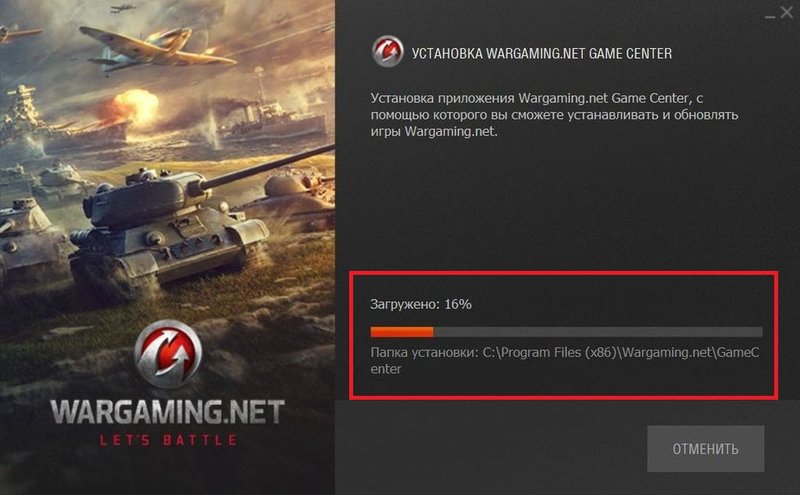
Похожие статьи
- Как решить проблемы с DNS?
- Как авторизоваться в Game Center?
- Каковы системные требования Game Center?
- Как Game Center взаимодействует с сетью
- Как Game Center использует системные ресурсы компьютера
Всё о настройках Game Center
Ниже вы найдёте описание основных элементов интерфейса Game Сenter.
Главный экран
Панель уведомлений и настроек:

- 1 — уведомления об обновлениях и изменениях с момента последнего запуска приложения.
- 2 — очередь процессов. Список задач, которые выполняются сейчас или ожидают выполнения.
- 3 — меню настроек.
- 4 — информация о Game Center и полезные ссылки (быстрое создание отчёта с логами игры; установка WGCheck для диагностики проблем; переход к заявкам в Центре поддержки; помощь по Game Center и др.).
Вкладка «Все игры»:

Здесь вы найдёте все игры, выпущенные Wargaming. (Игры компании, установленные или импортированные через Game Center, будут отображаться в соседних вкладках.)
- 1 — в разделе «Установить игры Wargaming.net» вы найдёте все игры Wargaming для ПК, доступные для установки через Game Center, и сможете их установить. Уже установленные игры будут помечены галочкой «Установлено».
- 2 — с помощью кнопки «Импортировать установленные игры» вы сможете добавить в Game Center игры Wargaming, уже установленные на компьютер. Подробнее о том, как импортировать игры, читайте в специальной статье.
- 3 — кнопка «Установить игру по коду» добавит игру Wargaming, которой нет в общем списке, по её идентификационному номеру. Обычно таким способом устанавливаются игры, которые ещё не вышли в релиз.
Меню настроек
Общие

- 1 — язык интерфейса программы ;
- 2 — автозапуск Game Center при включении компьютера (по умолчанию включён). Если вы отключите эту опцию, Game Center нужно будет запускать вручную всякий раз, когда вы хотите его использовать. Это сэкономит ресурсы компьютера, но можно пропустить обновления или уведомления об играх;
- 3 — выход из программы при закрытии окна (по умолчанию выключено). По умолчанию при закрытии окна Game Center переходит в трей и работает в фоновом режиме. Если вы активируете эту функцию, он будет полностью закрываться до следующего запуска. Это сэкономит ресурсы компьютера, но можно пропустить обновления или уведомления об играх;
- 4 — сворачивание Game Center при запуске игры;
- 5 — предзагрузку обновлений Game Center, чтобы пользоваться новыми функциями приложения до того, как они станут доступны остальным игрокам.
Применяйте или отменяйте изменения с помощью кнопок «Сохранить» или «Отменить».
Обновления

- 1 — использование всех ресурсов компьютера во время установки и обновления игр (по умолчанию выключено). Если вы включите эту функцию, игры обновятся значительно быстрее, но производительность компьютера может понизиться и использовать другие программы станет затруднительно;
- 2 — загрузка предварительных обновлений. Она происходит в фоновом режиме на скорости, которую вы сами выберете, и не влияет на другие функции Game Center.
- 3 — максимальная скорость скачивания предварительных обновлений, 4 — максимальная скорость скачивания, 5 — максимальную скорость раздачи. Либо 6 — отменить обмен данными с другими пользователями.
Применяйте или отменяйте изменения с помощью кнопок «Сохранить» или «Отменить».
Автообновления
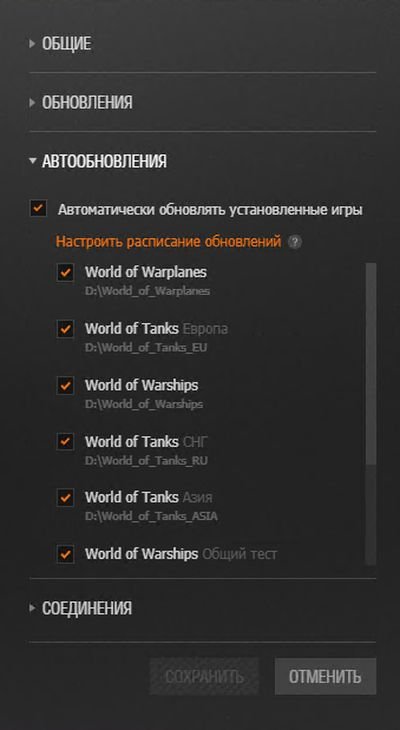
Здесь вы можете выбрать, какие из установленных игр Wargaming будут автоматически обновляться при выходе новой версии.
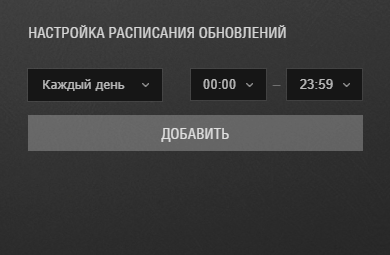
Нажмите «Настроить расписание обновлений», чтобы выбрать наиболее подходящее время автоматического обновления.
Соединения

Здесь вы можете изменить порт для входящих соединений (по умолчанию 6881). Применяйте или отменяйте изменения с помощью кнопок «Сохранить» или «Отменить».
Game Center может работать в фоновом режиме. При закрытии окна программа будет свёрнута в трей (правый нижний угол экрана) — нажав по её значку, вы можете заново открыть окно Game Center, запустить установленные игры или выйти из Game Center.
Если вы участвуете в тестировании и хотите сообщить об ошибке или поделиться предложением, отправьте нам заявку с помощью кнопки «Обратиться в поддержку» ниже.
Похожие статьи
- Как решить проблемы с DNS?
- Как добавить Game Center в исключения антивируса?
- 360 Total Security
- Adaware
- Avast
Зачем в iPhone нужен Game Center. Как настроить и правильно пользоваться сервисом
Как правильно пользоваться сервисом Game Center в iOS? Зачем вообще он нужен в iPhone?
Game Center – это сервис, который позволяет находить друзей (пользователей техники Apple) и сравнивать с ними достижения в разных играх. Вы можете бросить вызов другу, показав ему свой рекорд в какой-то игре, а он в свою очередь может попытаться побить его.
Сервис поддерживается далеко не всеми играми из App Store, многие пользователи его игнорируют.
Как менялся Game Center в iOS
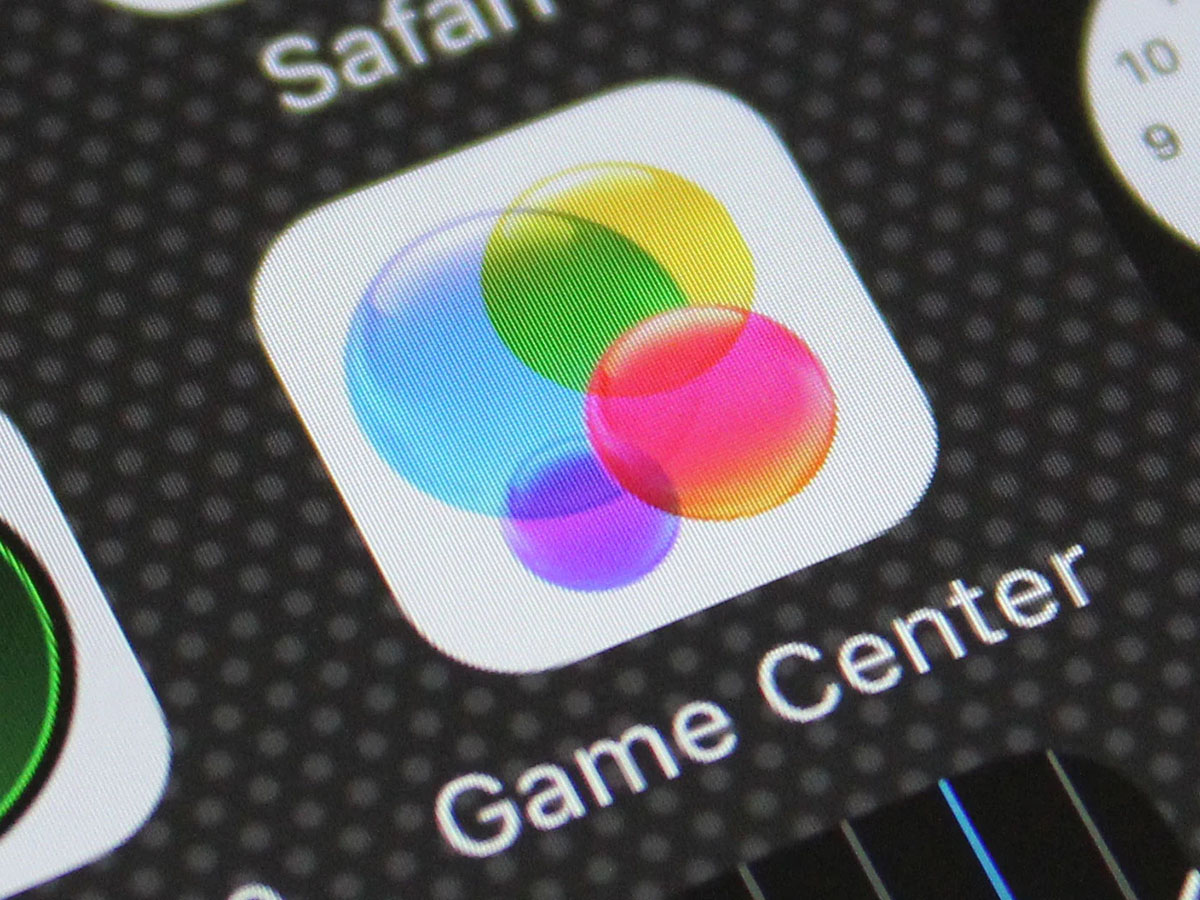
Изначально Game Center был отдельным приложением для iPhone, с его помощью можно было участвовать в многопользовательских играх по сети. Программа появилась еще в iOS 4.1.
В iOS 10 купертиновцы превратили его из самостоятельного приложения во встроенный системный сервис. Он стал располагаться в параметрах iOS, а отдельную иконку для его запуска вы больше не найдете.
Как настроить Game Center на iPhone
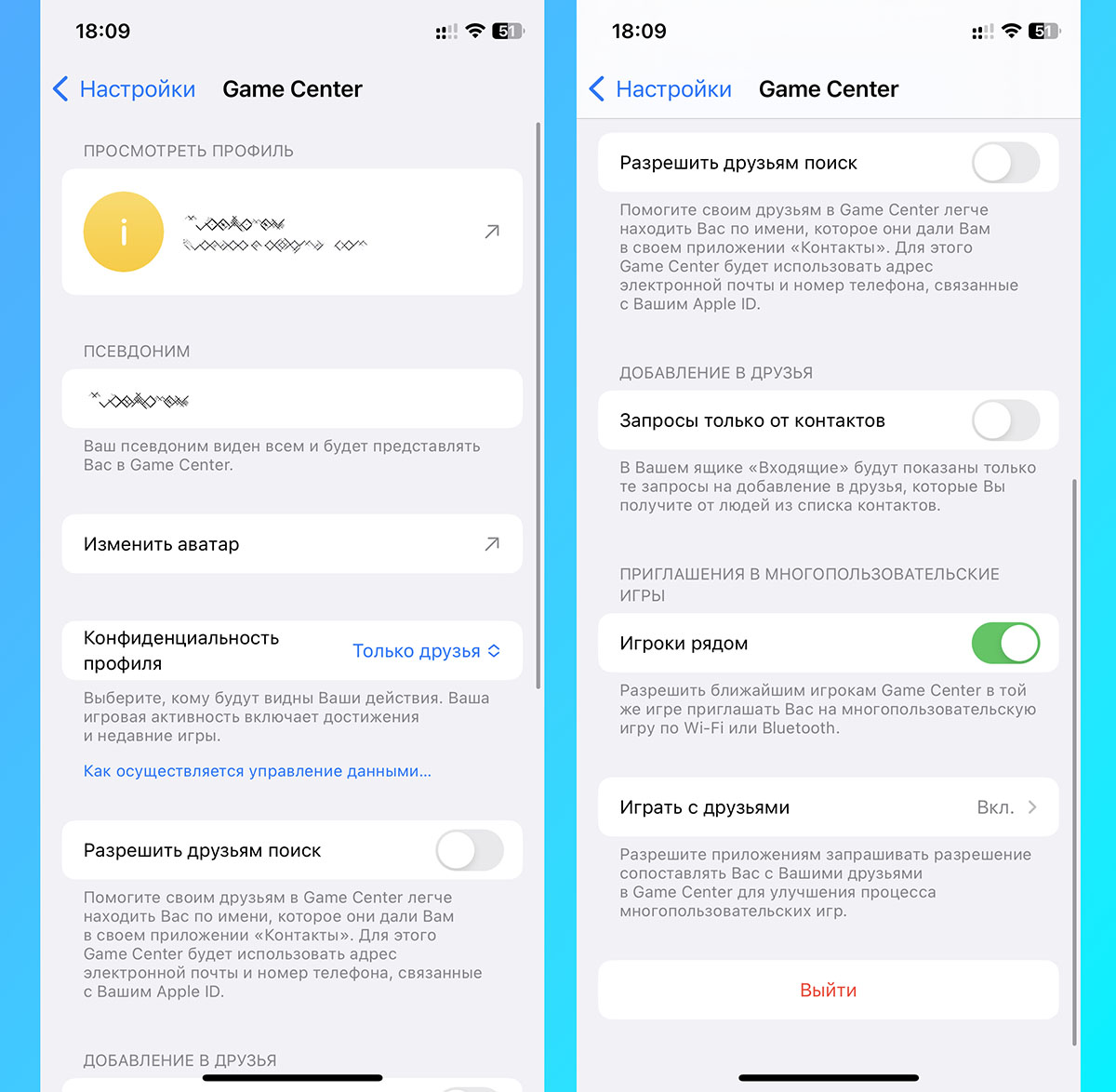
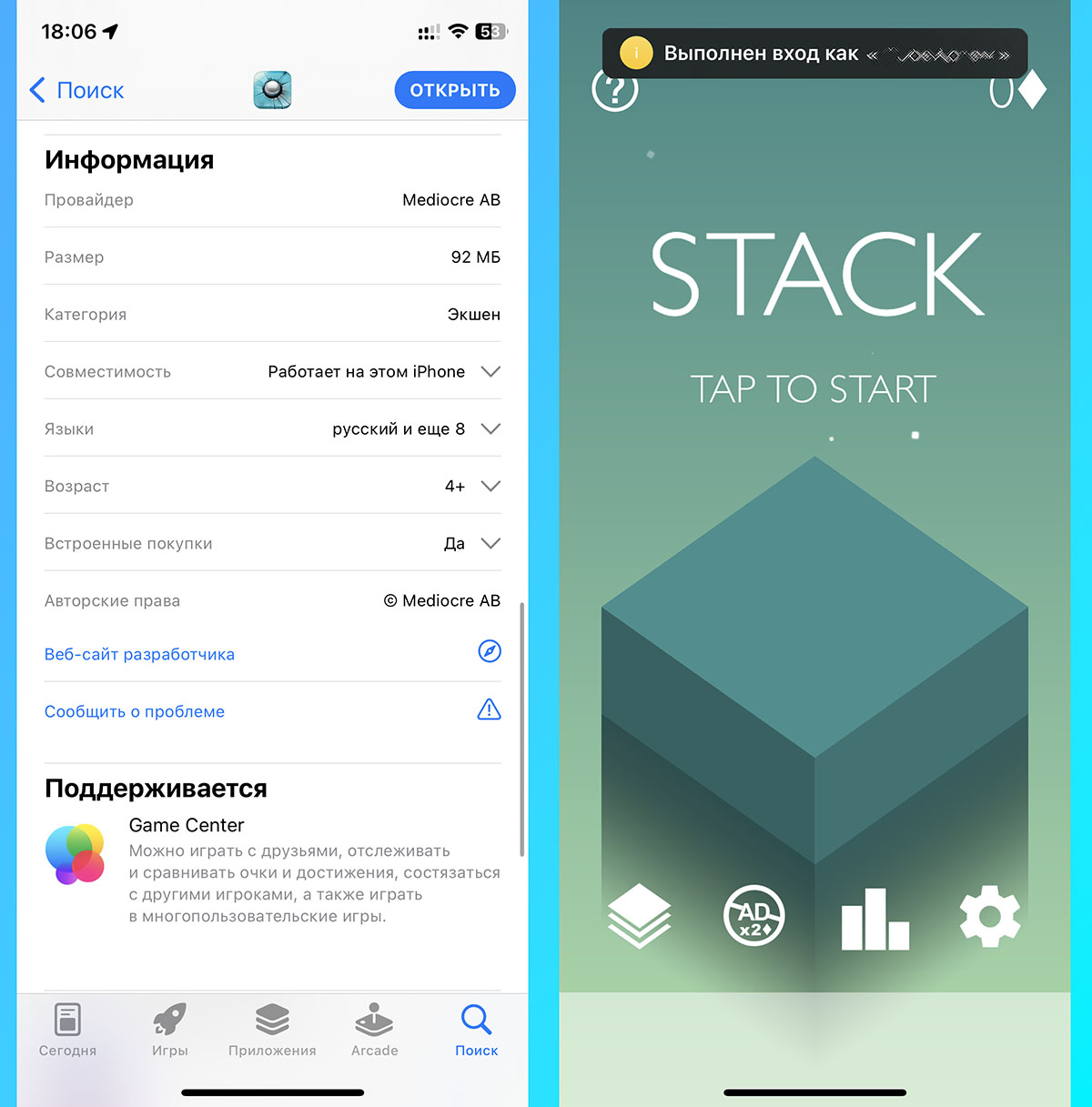
Чтобы узнать, поддерживает ли конкретная игра данный сервис, нужно найти её страницу в App Store и прокрутить страницу с даннми о программе. Если Game Center поддерживается, при запуске игры будут отображаться соответствующий баннер.
Перейдите в Настройки – Game Center и задайте все необходимые параметры. Здесь вы сможете отредактировать свой игровой псевдоним и аватар, который будет виден другим пользователям сервиса.
Ниже расположено несколько параметров конфиденциальности. Вы сможете настроить видимость своего профиля (для всех, только для друзей или ни для кого), разрешить запрос на добавление друзей и разрешить отображение игрокам поблизости.
Для добавления друзей нужно нажать на свой аватар и открыть раздел Друзья, там вы сможете отправить запрос другу по iMessage.
Когда друзья будут добавлены в Game Center, вы сможете отправлять им запросы и бросать вызовы. Совместные рекорды и челленджи будут отображаться в приложении.
При подготовке материала использовались источники:
https://eu.wargaming.net/support/ru/products/wgc/article/23738/
https://eu.wargaming.net/support/ru/products/wgc/article/22909/
https://www.iphones.ru/iNotes/q/zachem-v-iphone-nuzhen-game-center-kak-nastroit-i-pravilno-polzovatsya-servisom-02-25-2023